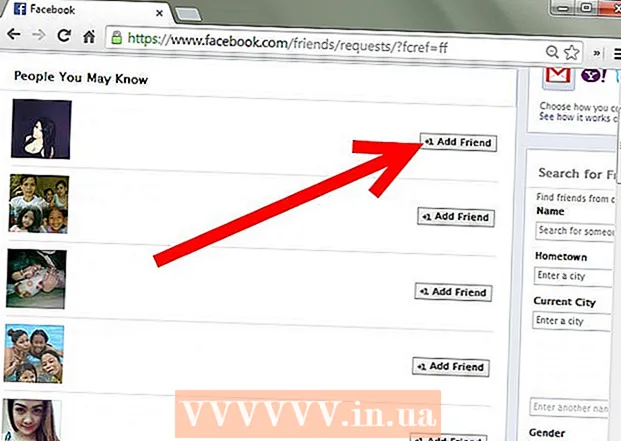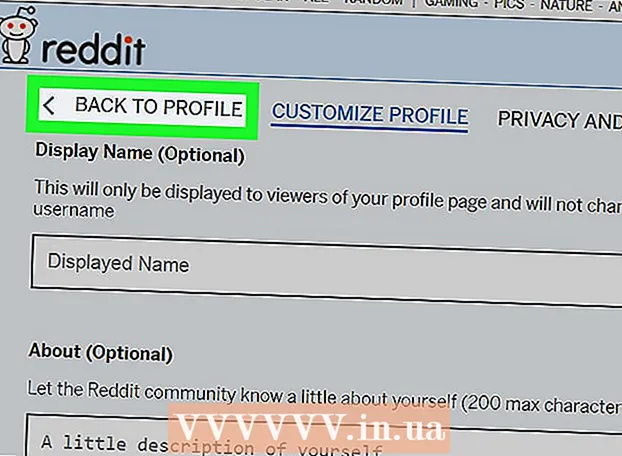ผู้เขียน:
Sara Rhodes
วันที่สร้าง:
16 กุมภาพันธ์ 2021
วันที่อัปเดต:
1 กรกฎาคม 2024

เนื้อหา
บทความนี้จะแสดงวิธีการพิมพ์รูปภาพ เอกสาร อีเมล และอื่นๆ จาก iPhone ซึ่งสามารถทำได้แบบไร้สายหากคุณมีเครื่องพิมพ์ AirPrint หรือใช้แอปพลิเคชันการพิมพ์เพื่อเชื่อมต่อกับเครื่องพิมพ์ใดๆ
ขั้นตอน
วิธีที่ 1 จาก 2: การพิมพ์แบบไร้สาย
 1 ตรวจสอบให้แน่ใจว่าเครื่องพิมพ์ของคุณติดตั้ง AirPrint รายชื่อเครื่องพิมพ์ที่มีคุณสมบัตินี้สามารถพบได้ที่นี่ คุณสามารถพิมพ์ไฟล์จาก iPhone แบบไร้สายด้วยเครื่องพิมพ์ดังกล่าวเท่านั้น
1 ตรวจสอบให้แน่ใจว่าเครื่องพิมพ์ของคุณติดตั้ง AirPrint รายชื่อเครื่องพิมพ์ที่มีคุณสมบัตินี้สามารถพบได้ที่นี่ คุณสามารถพิมพ์ไฟล์จาก iPhone แบบไร้สายด้วยเครื่องพิมพ์ดังกล่าวเท่านั้น - เครื่องพิมพ์และโทรศัพท์ต้องเชื่อมต่อกับเครือข่ายไร้สายเดียวกัน
- หากคุณไม่มีเครื่องพิมพ์ AirPrint ให้ใช้เครื่องพิมพ์เครือข่าย AirPrint เช่น ที่โรงเรียนหรือที่ทำงาน
- อาจต้องตั้งค่าเครื่องพิมพ์ก่อนจึงจะสามารถใช้การพิมพ์แบบไร้สายได้ กระบวนการนี้จะแตกต่างกันไปตามรุ่นของเครื่องพิมพ์ ดังนั้นให้ตรวจสอบคู่มือเครื่องพิมพ์ของคุณเพื่อดูวิธีตั้งค่า
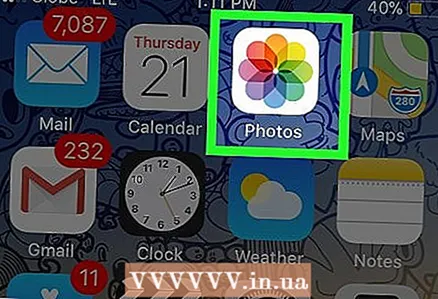 2 เปิดแอพ iPhone ที่รองรับ AirPrint แอปพลิเคชันเหล่านี้เป็นแอปพลิเคชันส่วนใหญ่ของ Apple รวมถึง Mail, Safari และ Photos คุณสามารถพิมพ์อีเมล เอกสาร และภาพถ่ายจากโทรศัพท์ของคุณ
2 เปิดแอพ iPhone ที่รองรับ AirPrint แอปพลิเคชันเหล่านี้เป็นแอปพลิเคชันส่วนใหญ่ของ Apple รวมถึง Mail, Safari และ Photos คุณสามารถพิมพ์อีเมล เอกสาร และภาพถ่ายจากโทรศัพท์ของคุณ - ตัวอย่างเช่น เปิดแอพ Photos หากคุณต้องการพิมพ์ภาพถ่าย
 3 เปิดรายการที่คุณต้องการพิมพ์ ตัวอย่างเช่น หากต้องการพิมพ์ภาพถ่าย ให้แตะรูปภาพนั้น
3 เปิดรายการที่คุณต้องการพิมพ์ ตัวอย่างเช่น หากต้องการพิมพ์ภาพถ่าย ให้แตะรูปภาพนั้น  4 คลิกแชร์ ไอคอนสี่เหลี่ยมจัตุรัสที่มีลูกศรชี้ขึ้นนี้อยู่ที่มุมหนึ่งของหน้าจอ
4 คลิกแชร์ ไอคอนสี่เหลี่ยมจัตุรัสที่มีลูกศรชี้ขึ้นนี้อยู่ที่มุมหนึ่งของหน้าจอ - ตัวอย่างเช่น ในแอพ Photos ไอคอน Share จะอยู่ที่มุมล่างซ้ายของหน้าจอ ในขณะที่แอพ Notes จะอยู่ที่มุมขวาบนของหน้าจอ
- หากต้องการพิมพ์อีเมล ให้แตะไอคอนลูกศรซ้ายที่ด้านล่างของหน้าจอ (ทางด้านขวาของไอคอนถังขยะ)
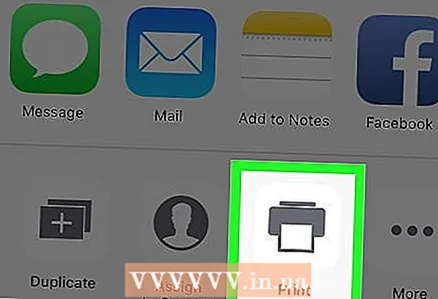 5 คลิกพิมพ์ ที่บรรทัดล่างสุดของตัวเลือกในเมนูป๊อปอัปแชร์ ขึ้นอยู่กับรายการที่คุณต้องการพิมพ์ คุณอาจต้องเลื่อนแถบตัวเลือกไปทางซ้ายเพื่อค้นหาตัวเลือกการพิมพ์
5 คลิกพิมพ์ ที่บรรทัดล่างสุดของตัวเลือกในเมนูป๊อปอัปแชร์ ขึ้นอยู่กับรายการที่คุณต้องการพิมพ์ คุณอาจต้องเลื่อนแถบตัวเลือกไปทางซ้ายเพื่อค้นหาตัวเลือกการพิมพ์ - หากต้องการพิมพ์อีเมล เพียงคลิกพิมพ์ที่ด้านล่างของเมนูป๊อปอัป
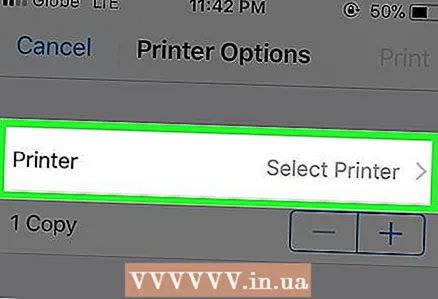 6 คลิกเครื่องพิมพ์ อยู่ใกล้ด้านบนของหน้าจอ iPhone จะเริ่มค้นหาเครื่องพิมพ์ที่เชื่อมต่อกับเครือข่ายไร้สาย ทันทีที่สมาร์ทโฟนตรวจพบเครื่องพิมพ์ AirPrint ชื่อของเครื่องพิมพ์จะปรากฏในเมนู
6 คลิกเครื่องพิมพ์ อยู่ใกล้ด้านบนของหน้าจอ iPhone จะเริ่มค้นหาเครื่องพิมพ์ที่เชื่อมต่อกับเครือข่ายไร้สาย ทันทีที่สมาร์ทโฟนตรวจพบเครื่องพิมพ์ AirPrint ชื่อของเครื่องพิมพ์จะปรากฏในเมนู - คุณยังสามารถกด - หรือ + ใต้ตัวเลือกเครื่องพิมพ์เพื่อลดหรือเพิ่มจำนวนสำเนาที่คุณต้องการพิมพ์ หรือแตะหน้าที่ต้องการ (เอกสารหลายหน้า) เพื่อเลือกหรือยกเลิกการเลือก
 7 คลิกที่ชื่อเครื่องพิมพ์ของคุณ มันจะปรากฏขึ้นบนหน้าจอหลังจากนั้นครู่หนึ่ง
7 คลิกที่ชื่อเครื่องพิมพ์ของคุณ มันจะปรากฏขึ้นบนหน้าจอหลังจากนั้นครู่หนึ่ง  8 คลิกพิมพ์ ที่มุมขวาบนของหน้าจอ รายการที่เลือกจะถูกพิมพ์บนเครื่องพิมพ์
8 คลิกพิมพ์ ที่มุมขวาบนของหน้าจอ รายการที่เลือกจะถูกพิมพ์บนเครื่องพิมพ์
วิธีที่ 2 จาก 2: แอปพลิเคชันการพิมพ์
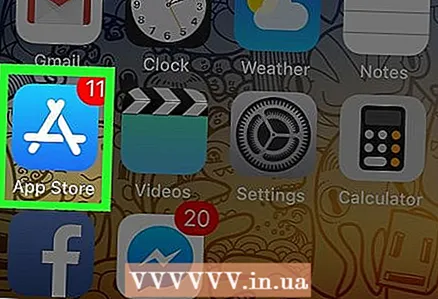 1 เปิด App Store คลิกที่ไอคอนที่ดูเหมือนตัวอักษร "A" สีขาวที่ประกอบขึ้นจากเครื่องเขียนบนพื้นหลังสีน้ำเงิน ไอคอนนี้อยู่บนหน้าจอหลักของ iPhone
1 เปิด App Store คลิกที่ไอคอนที่ดูเหมือนตัวอักษร "A" สีขาวที่ประกอบขึ้นจากเครื่องเขียนบนพื้นหลังสีน้ำเงิน ไอคอนนี้อยู่บนหน้าจอหลักของ iPhone 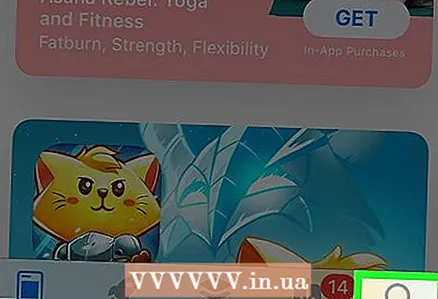 2 คลิกค้นหา ที่มุมล่างขวาและมีไอคอนแว่นขยาย
2 คลิกค้นหา ที่มุมล่างขวาและมีไอคอนแว่นขยาย  3 แตะแถบค้นหา ที่ด้านบนของหน้าจอ
3 แตะแถบค้นหา ที่ด้านบนของหน้าจอ  4 ค้นหาแอพการพิมพ์ ในการดำเนินการนี้ ให้ป้อน "แอปพลิเคชันเครื่องพิมพ์" ในแถบค้นหา จากนั้นคลิก ค้นหา หรือค้นหาแอปพลิเคชันพิเศษตัวใดตัวหนึ่งต่อไปนี้:
4 ค้นหาแอพการพิมพ์ ในการดำเนินการนี้ ให้ป้อน "แอปพลิเคชันเครื่องพิมพ์" ในแถบค้นหา จากนั้นคลิก ค้นหา หรือค้นหาแอปพลิเคชันพิเศษตัวใดตัวหนึ่งต่อไปนี้: - Printer Pro: แอปนี้มีค่าใช้จ่าย 529 รูเบิล แต่ยังมีเวอร์ชันตัดทอนฟรีอีกด้วย ใช้งานได้กับเครื่องพิมพ์ส่วนใหญ่และมีเวอร์ชันเดสก์ท็อปเพื่อซิงค์กับแอพมือถือและสามารถพิมพ์เอกสารเพิ่มเติมจาก iPhone
- Brother iPrint & Scan เป็นแอปพลิเคชันฟรีที่ทำงานร่วมกับเครื่องพิมพ์ต่างๆ มากมาย
- HP All-in-One Printer Remote เป็นแอพฟรีที่ใช้งานได้กับเครื่องพิมพ์ HP ที่เปิดตัวในปี 2010 และใหม่กว่า
- Canon PRINT Inkjet / SELPHY เป็นแอปพลิเคชั่นฟรีที่ใช้งานได้กับเครื่องพิมพ์ Canon เท่านั้น
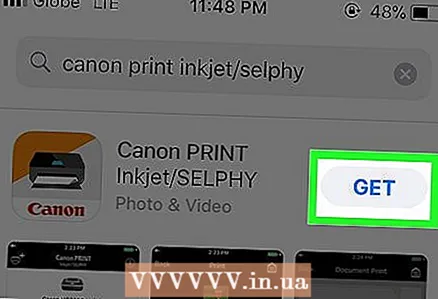 5 คลิกดาวน์โหลดทางด้านขวาของแอปพลิเคชันที่เลือก หากคุณซื้อแอป ปุ่มราคาจะปรากฏขึ้นแทนปุ่มนี้
5 คลิกดาวน์โหลดทางด้านขวาของแอปพลิเคชันที่เลือก หากคุณซื้อแอป ปุ่มราคาจะปรากฏขึ้นแทนปุ่มนี้  6 คลิกติดตั้ง ปุ่มนี้จะปรากฏขึ้นแทนปุ่มดาวน์โหลด
6 คลิกติดตั้ง ปุ่มนี้จะปรากฏขึ้นแทนปุ่มดาวน์โหลด 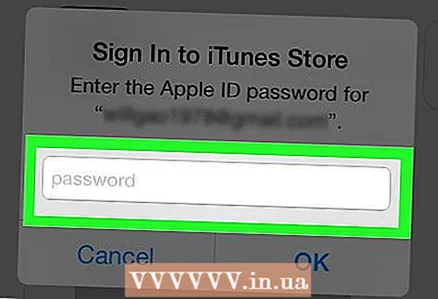 7 ป้อนรหัสผ่าน Apple ID ของคุณ การติดตั้งแอปพลิเคชันจะเริ่มขึ้น
7 ป้อนรหัสผ่าน Apple ID ของคุณ การติดตั้งแอปพลิเคชันจะเริ่มขึ้น - หากคุณเพิ่งเปิด App Store คุณสามารถข้ามขั้นตอนนี้ได้
- หาก iPhone ของคุณมีเซ็นเซอร์ Touch ID ให้แตะ
 8 เปิดแอพพลิเคชั่นการพิมพ์ของคุณและทำตามคำแนะนำบนหน้าจอ กระบวนการนี้ขึ้นอยู่กับแอพพลิเคชั่นที่โหลดและเครื่องพิมพ์ของคุณ แต่โดยส่วนใหญ่ คุณจะต้องยืนยันว่าเครื่องพิมพ์เชื่อมต่อกับเครือข่าย เพิ่มเครื่องพิมพ์ในแอพพลิเคชั่นการพิมพ์ และตั้งค่าตัวเลือกบางอย่าง (เช่น ขาวดำหรือสี การพิมพ์)
8 เปิดแอพพลิเคชั่นการพิมพ์ของคุณและทำตามคำแนะนำบนหน้าจอ กระบวนการนี้ขึ้นอยู่กับแอพพลิเคชั่นที่โหลดและเครื่องพิมพ์ของคุณ แต่โดยส่วนใหญ่ คุณจะต้องยืนยันว่าเครื่องพิมพ์เชื่อมต่อกับเครือข่าย เพิ่มเครื่องพิมพ์ในแอพพลิเคชั่นการพิมพ์ และตั้งค่าตัวเลือกบางอย่าง (เช่น ขาวดำหรือสี การพิมพ์)  9 เปิดรายการที่คุณต้องการพิมพ์ ตัวอย่างเช่น หากต้องการพิมพ์ภาพถ่าย ให้แตะรูปภาพนั้น
9 เปิดรายการที่คุณต้องการพิมพ์ ตัวอย่างเช่น หากต้องการพิมพ์ภาพถ่าย ให้แตะรูปภาพนั้น 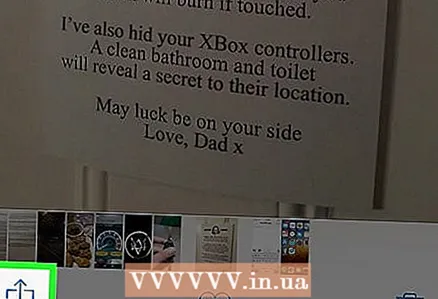 10 คลิกแชร์ ไอคอนสี่เหลี่ยมจัตุรัสที่มีลูกศรชี้ขึ้นนี้อยู่ที่มุมหนึ่งของหน้าจอ
10 คลิกแชร์ ไอคอนสี่เหลี่ยมจัตุรัสที่มีลูกศรชี้ขึ้นนี้อยู่ที่มุมหนึ่งของหน้าจอ 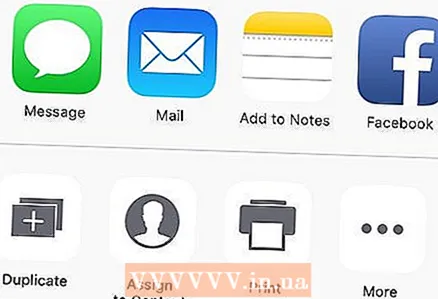 11 ปัดไปทางซ้ายบนแถบตัวเลือกที่ด้านล่างของหน้าจอ บรรทัดนี้ควรมีตัวเลือกเช่น "คัดลอก" และ "พิมพ์"
11 ปัดไปทางซ้ายบนแถบตัวเลือกที่ด้านล่างของหน้าจอ บรรทัดนี้ควรมีตัวเลือกเช่น "คัดลอก" และ "พิมพ์"  12 คลิก.... ไอคอนนี้อยู่ด้านขวาของบรรทัดล่างสุดของตัวเลือก รายการแอปพลิเคชันที่สามารถใช้ได้กับตัวเลือกที่เลือกจะเปิดขึ้น
12 คลิก.... ไอคอนนี้อยู่ด้านขวาของบรรทัดล่างสุดของตัวเลือก รายการแอปพลิเคชันที่สามารถใช้ได้กับตัวเลือกที่เลือกจะเปิดขึ้น  13 เลื่อนแถบเลื่อนถัดจากแอปพลิเคชันที่ต้องการไปที่ตำแหน่ง "เปิดใช้งาน" (ทางด้านขวา) ตอนนี้สามารถใช้กับแอปพลิเคชันปัจจุบันได้ (เช่น "รูปภาพ")
13 เลื่อนแถบเลื่อนถัดจากแอปพลิเคชันที่ต้องการไปที่ตำแหน่ง "เปิดใช้งาน" (ทางด้านขวา) ตอนนี้สามารถใช้กับแอปพลิเคชันปัจจุบันได้ (เช่น "รูปภาพ") - หากแอปพลิเคชันที่คุณต้องการไม่อยู่ในรายการ ให้เปิดเอกสารหรือไฟล์ในแอปพลิเคชันนั้น
- แอพพลิเคชั่นที่เลือกอาจไม่รองรับตำแหน่งหรือประเภทของไฟล์ที่คุณต้องการพิมพ์ (เช่น แอพพลิเคชั่นการพิมพ์บางตัวไม่รองรับ Notes)
 14 คลิกเสร็จสิ้น ที่มุมขวาบนของหน้าจอ
14 คลิกเสร็จสิ้น ที่มุมขวาบนของหน้าจอ  15 แตะชื่อแอป คุณจะพบได้ที่แถบด้านล่างของแอปพลิเคชัน แอปพลิเคชันจะเปิดขึ้น
15 แตะชื่อแอป คุณจะพบได้ที่แถบด้านล่างของแอปพลิเคชัน แอปพลิเคชันจะเปิดขึ้น 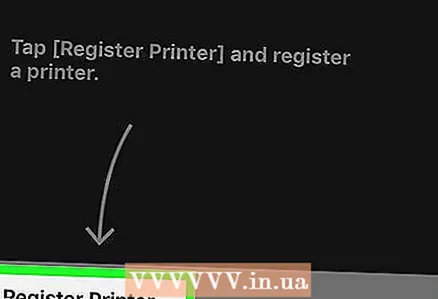 16 ทำตามคำแนะนำบนหน้าจอ ในกรณีส่วนใหญ่ คุณเพียงแค่ระบุพารามิเตอร์บางอย่าง (เช่น จำนวนหน้า) แล้วคลิก "พิมพ์" หากเปิดเครื่องพิมพ์และเชื่อมต่ออินเทอร์เน็ต เอกสารจะถูกพิมพ์
16 ทำตามคำแนะนำบนหน้าจอ ในกรณีส่วนใหญ่ คุณเพียงแค่ระบุพารามิเตอร์บางอย่าง (เช่น จำนวนหน้า) แล้วคลิก "พิมพ์" หากเปิดเครื่องพิมพ์และเชื่อมต่ออินเทอร์เน็ต เอกสารจะถูกพิมพ์
เคล็ดลับ
- หาก iPhone ไม่รู้จักเครื่องพิมพ์ ให้เชื่อมต่ออุปกรณ์ทั้งสองโดยใช้อะแดปเตอร์ USB เป็น Lightning เสียบปลั๊กอะแดปเตอร์ขนาดเล็กเข้ากับพอร์ตชาร์จ iPhone (ที่ด้านล่างของโทรศัพท์) จากนั้นต่อสาย USB เข้ากับเครื่องพิมพ์และอะแดปเตอร์
คำเตือน
- เครื่องพิมพ์บางรุ่นไม่รองรับการพิมพ์ของ iPhone เนื่องจากล้าสมัยหรือซอฟต์แวร์ไม่รองรับ iOS ในกรณีนี้ ให้เปลี่ยนเครื่องพิมพ์ของคุณด้วยเครื่องพิมพ์ AirPrint